Word2016如何制作四线三格的表格以及模板
来源:网络收集 点击: 时间:2024-03-07【导读】:
有时候需要使用四线三格的英文作业本,可是手头又没有怎么办呢,可以使用Word2016自己制作一个,下面就来看看制作的方法吧。工具/原料moreWord2016四线三格表格:1/9分步阅读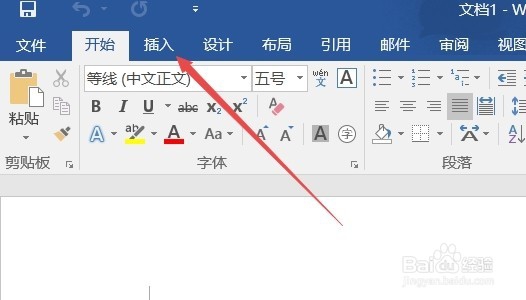 2/9
2/9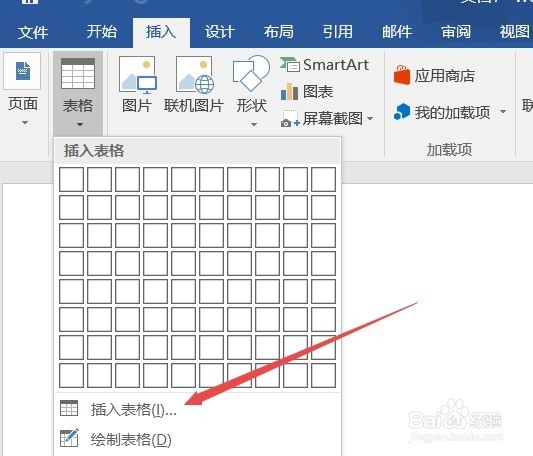 3/9
3/9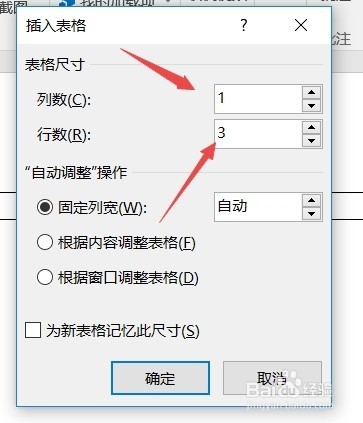 4/9
4/9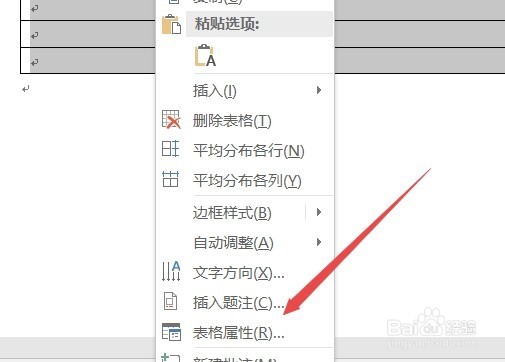 5/9
5/9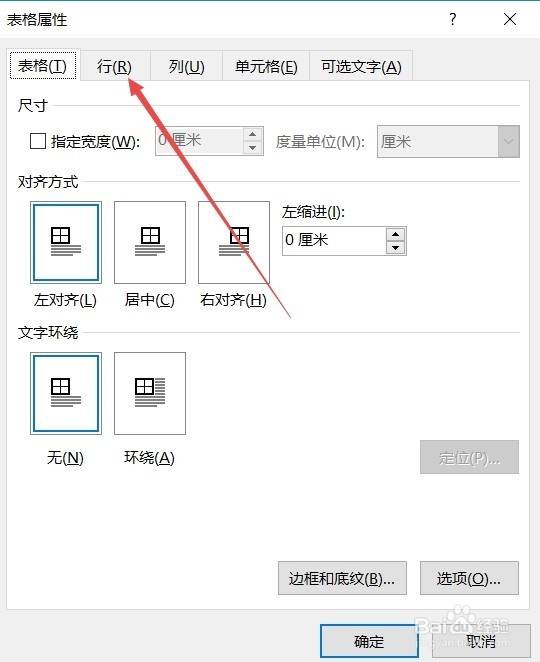 6/9
6/9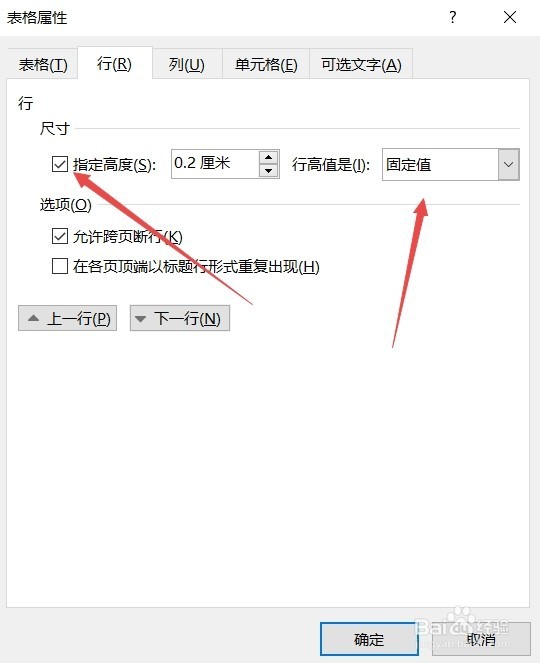 7/9
7/9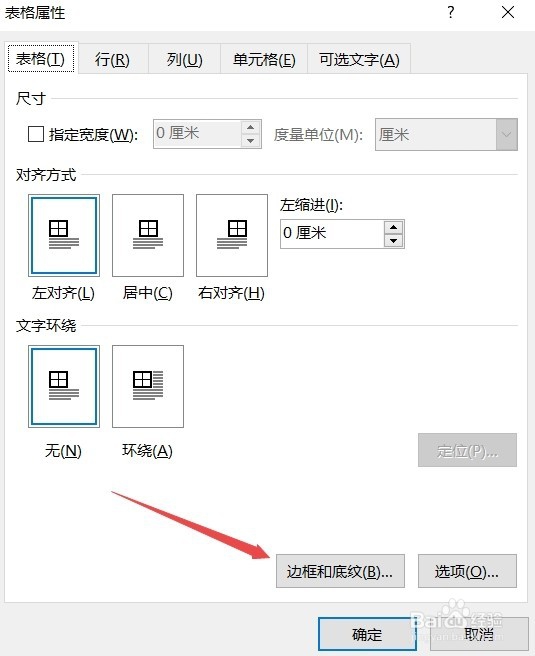 8/9
8/9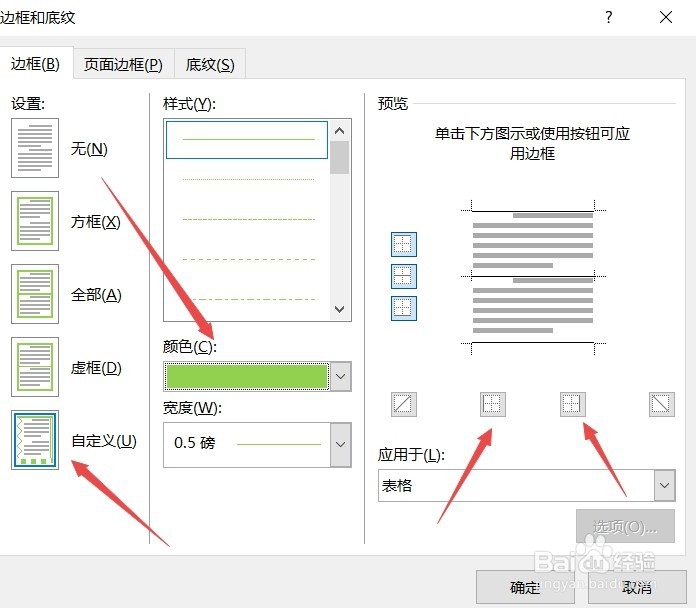 9/9
9/9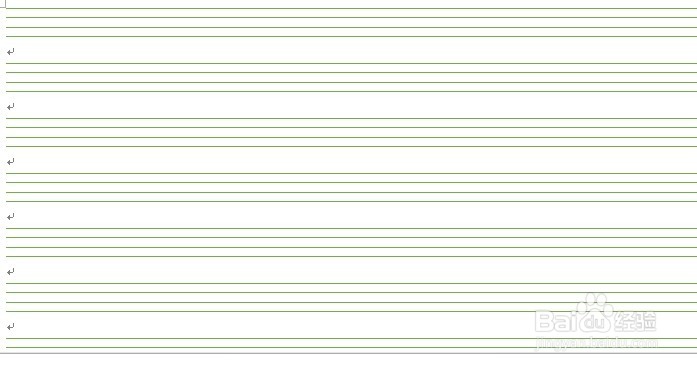 四线三格模板:1/3
四线三格模板:1/3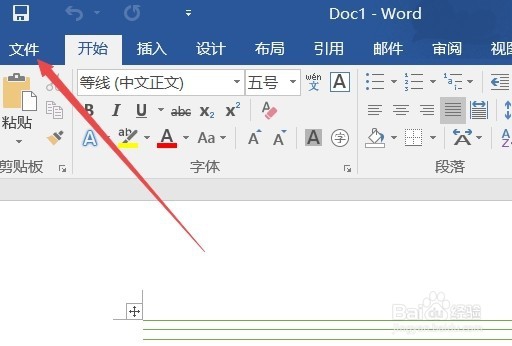 2/3
2/3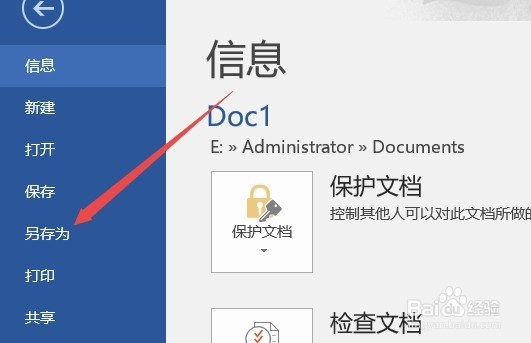 3/3
3/3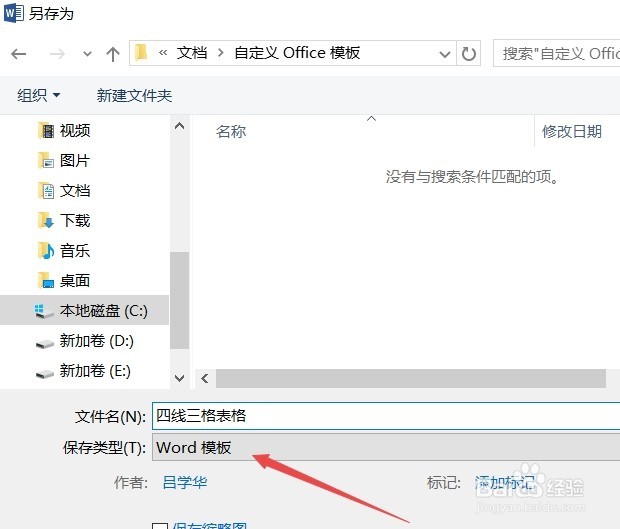 注意事项
注意事项
在打开的Word文档编辑窗口,点击上面的插入菜单
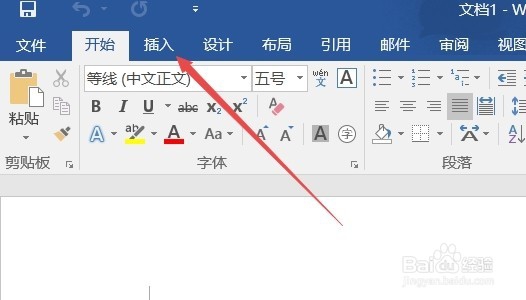 2/9
2/9接着点击插入工具栏上的表格按钮,在弹出的下拉菜单中点击插入表格菜单项
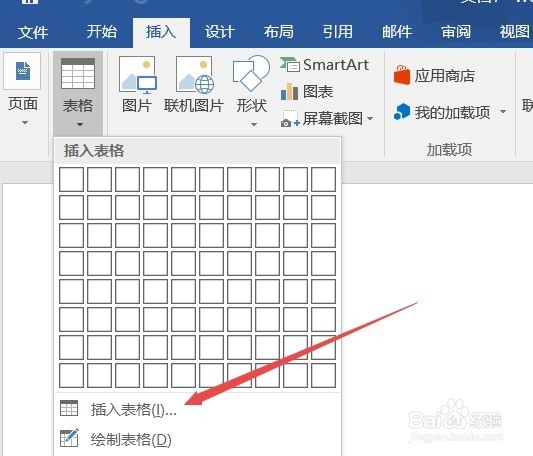 3/9
3/9这时会弹出一个插入表格的设置窗口,在这里输入行为3,列为1,然后点击确定按钮。
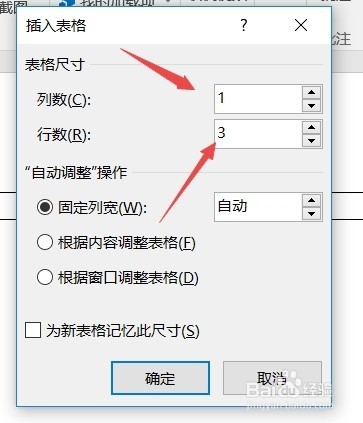 4/9
4/9在Word文档中右键点击刚刚生成的表格,然后在弹出菜单中点击表格属性菜单项。
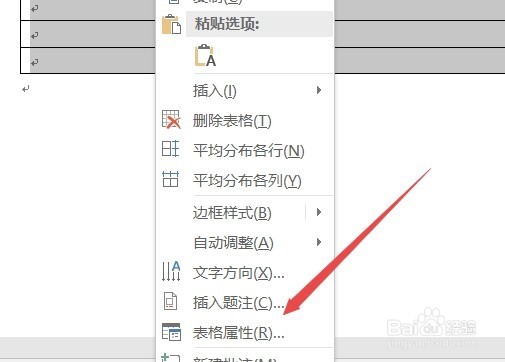 5/9
5/9在打开的表格属性窗口中,点击上面的列标签
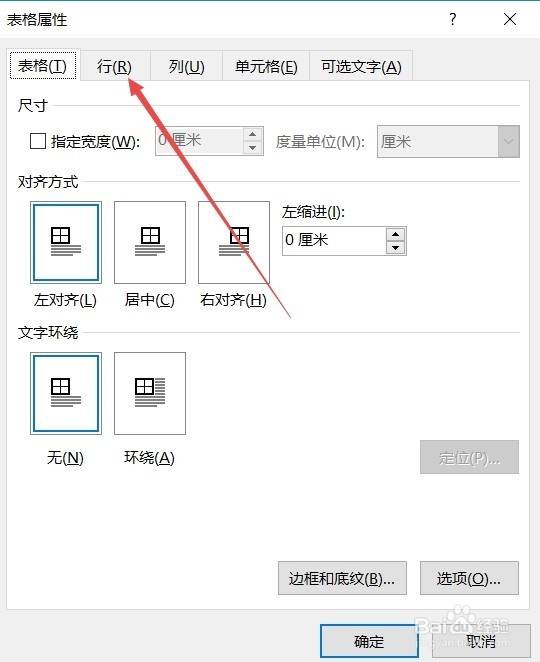 6/9
6/9接着在打开的列设置窗口中,选中指定高度前的复选框,行高值选择为固定高度菜单项。
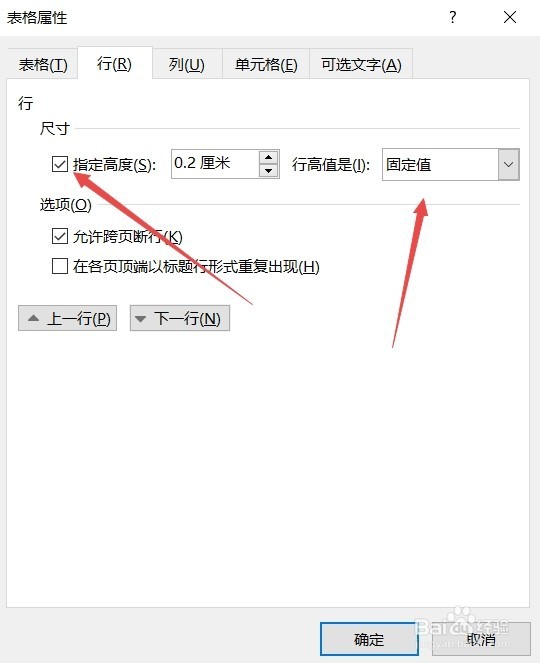 7/9
7/9接着再在表格属性窗口中的表格窗口中点击边框和底纹按钮
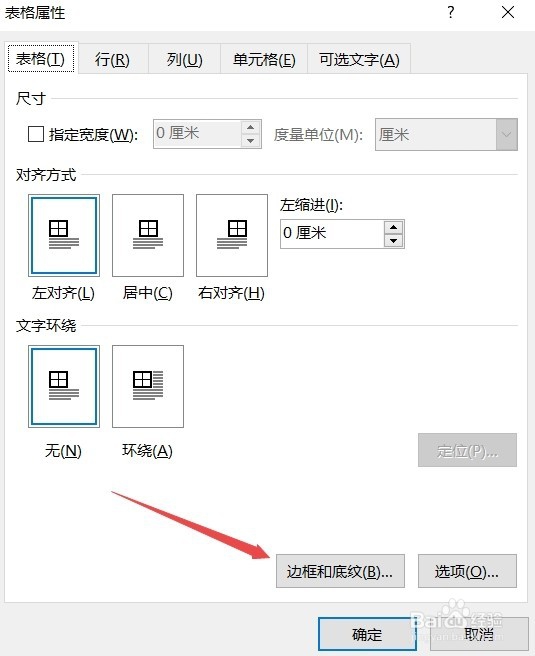 8/9
8/9在打开的窗口中设置好边栏的颜色以及去掉表格左右两侧的竖线,最后点击确事实上按钮。
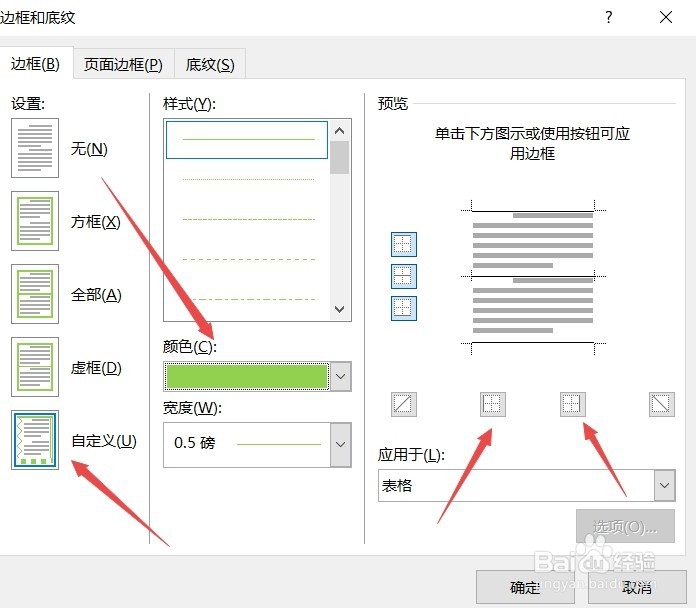 9/9
9/9接下来只需复制表格,然后再粘贴到文档中,直到自己满意的行数就可以了。 这样一个四线三格表格就制作好了。
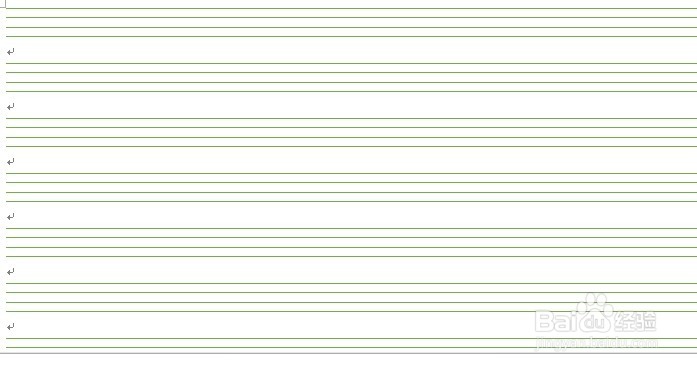 四线三格模板:1/3
四线三格模板:1/3通过上面的方法制作好了四线三格表格,但是每次这样制作会很麻烦,可以把制作好的表格设置为模板,这样以后就可以直接打开了。点击文档右左上角的文件菜单
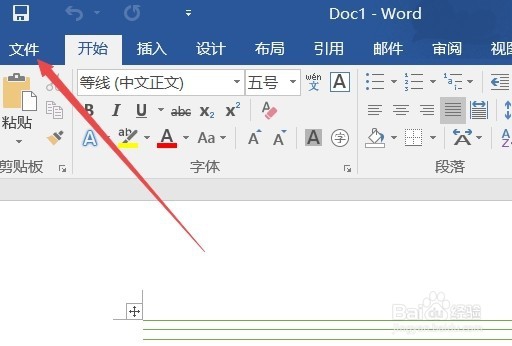 2/3
2/3然后在弹出的下拉菜单中点击另存为菜单项
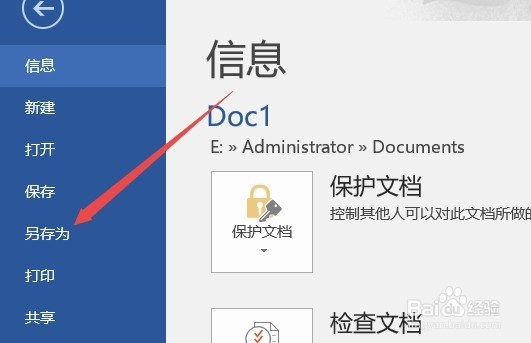 3/3
3/3最后在另存为窗口中选择保存类型为Word模板,设置好文件名后 点击确定按钮就可以了。以后再制作该表格的时候,只需要打开模板就可以了。
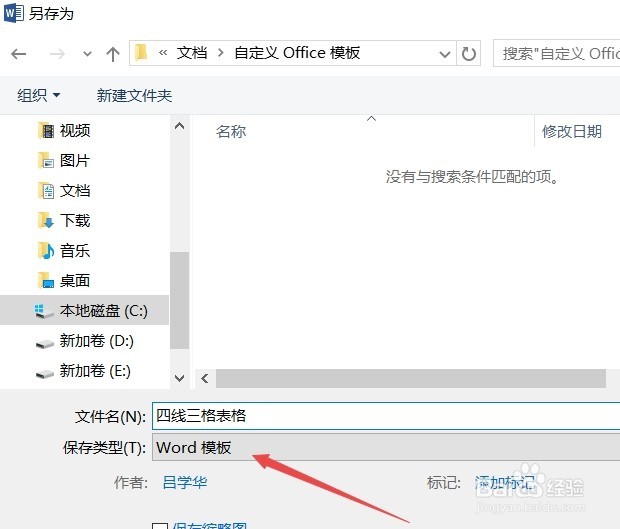 注意事项
注意事项如果您觉得本经验有帮助,不要忘记“投票”或者“分享”
WORDWORD2016表格版权声明:
1、本文系转载,版权归原作者所有,旨在传递信息,不代表看本站的观点和立场。
2、本站仅提供信息发布平台,不承担相关法律责任。
3、若侵犯您的版权或隐私,请联系本站管理员删除。
4、文章链接:http://www.1haoku.cn/art_278162.html
上一篇:我的世界二层小洋楼怎么建
下一篇:猪蹄汤怎么炖
 订阅
订阅